
有很多方法可以取代Photoshop中的物體的顏色,但只有兩個適合改變皮膚的顏色。
首先 - 使用具有顏色的圖層覆蓋模式“顏色”。在這種情況下,我們創建一個新的空圖層,更改疊加模式並繪製照片的必要部分。
從我的角度來看,這種方法是一個缺點:加工後的皮膚看起來不自然,因為綠色女孩可以看起來不自然。
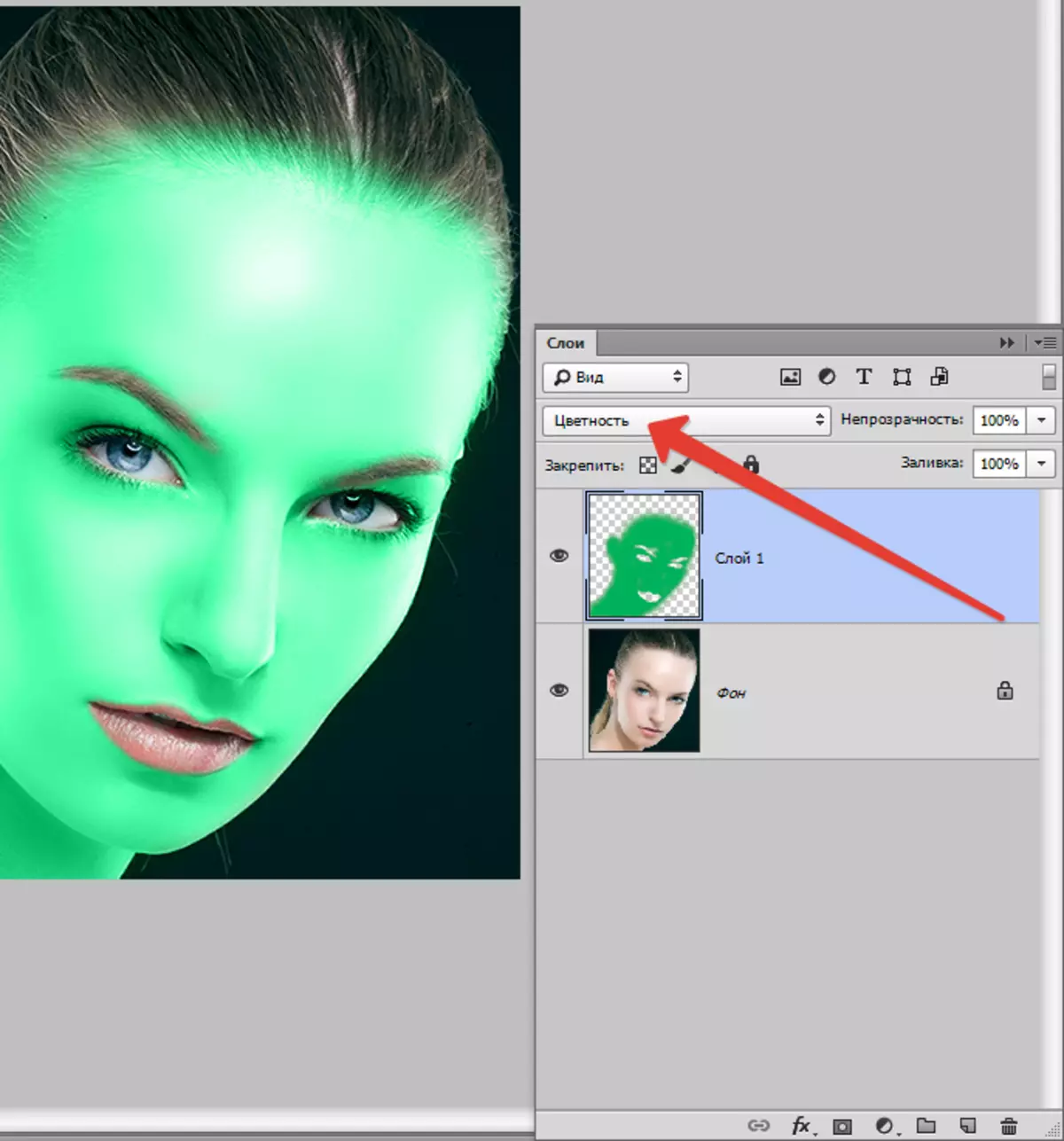
基於前述內容,我建議您邁出第二種方式 - 使用該功能“取代顏色”.
開始吧。
通過鍵組合創建源圖像的副本Ctrl + J.然後去菜單“圖像 - 校正 - 更換顏色”.
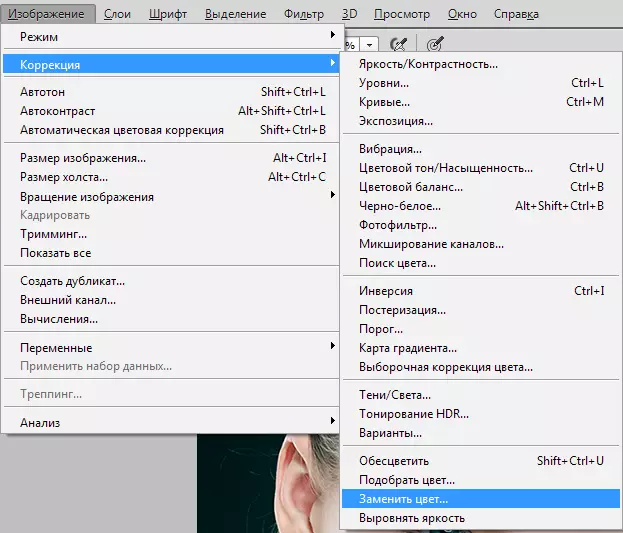
在打開的窗口中,我們拍攝了膚色的樣本(光標將在模型的臉上看看移液管),試圖在黑暗和淺色色調之間找到金色的中間。

然後稱為滑塊“斑點”思考直到它停止。
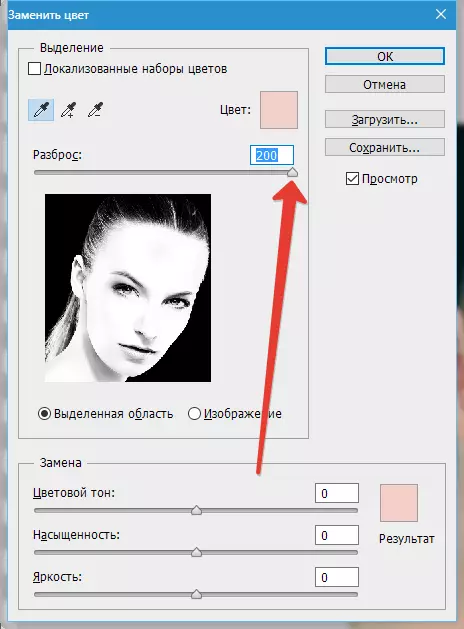
皮膚顏色我們選擇塊中的滑塊“替代品”。我們只看看皮膚,眼睛和所有其他網站我們將被釋放。
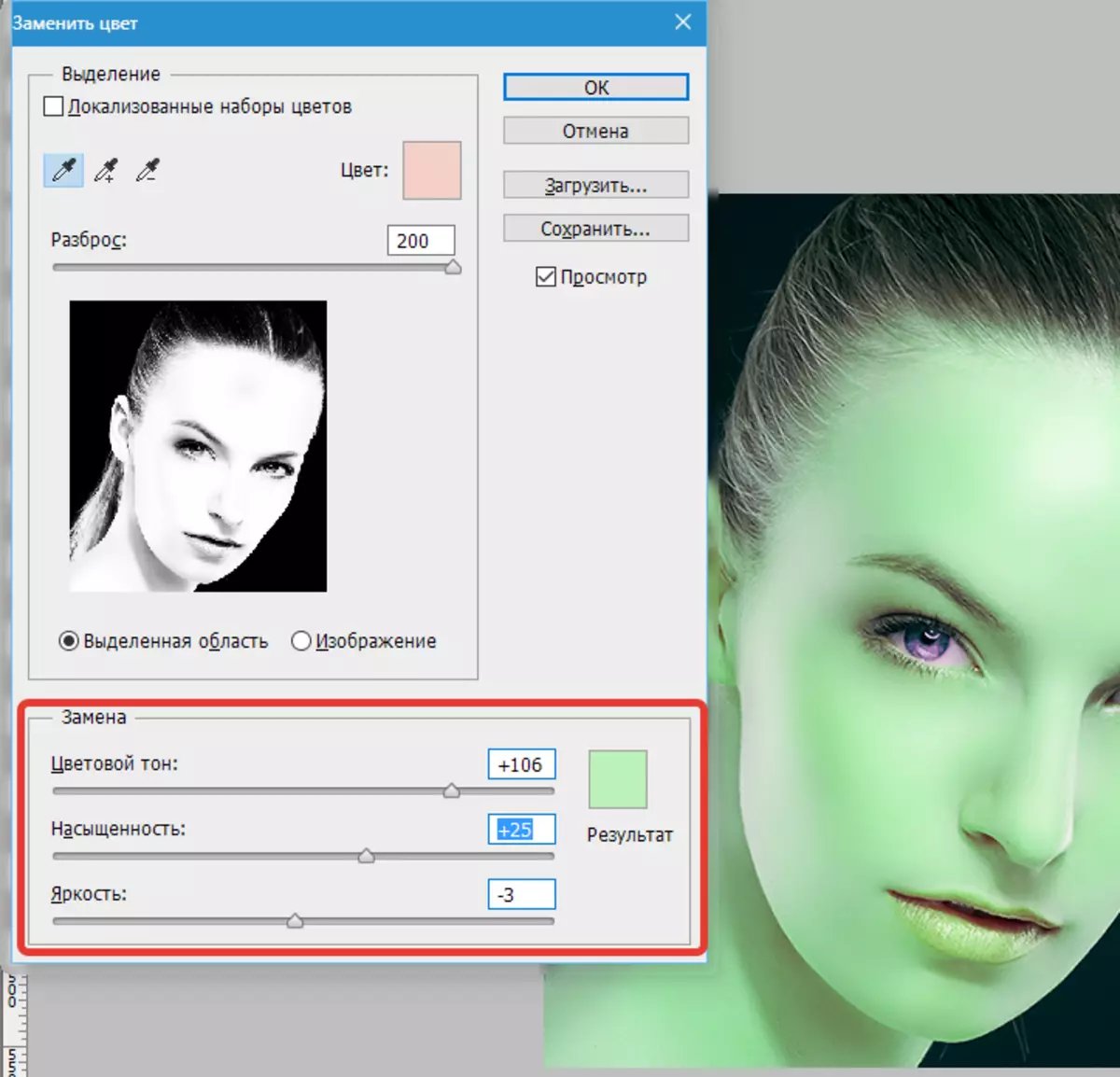
如果皮膚的色調排列了我們,那麼點擊行並繼續。
為帶有綠色女孩的一層創建一個白色掩碼。

選擇帶有以下設置的刷子:

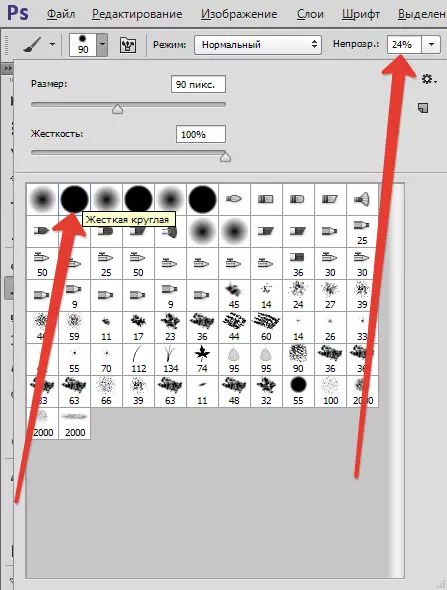
顏色選擇黑色,輕輕擦除(在面具上繪製黑色刷子)綠色,在那裡它不應該。

準備好,膚色改變。例如,我展示了綠色,但這種方法非常適合天然皮膚。例如,您可以添加TAN,反之亦然...
在你的工作中使用這種方式,祝你工作祝你工作!
